შექმენით ყველა დავალება ღმერთის რეჟიმის ხელსაწყოთა ზოლი Windows 10-ში
Windows 10-ში მაიკროსოფტი გადააქვს ყველაფერს კლასიკური პანელიდან თანამედროვე აპზე სახელწოდებით "პარამეტრები". მას უკვე აქვს მემკვიდრეობით მიღებული მრავალი ვარიანტი, რომლებიც ხელმისაწვდომი იყო მხოლოდ საკონტროლო პანელში. თუ თქვენ გირჩევნიათ კლასიკური სამართავი პანელის გამოყენება, შესაძლოა იცოდეთ ფარული "ყველა დავალების" აპლეტი, რომელიც ჩამოთვლის მართვის პანელის ყველა ელემენტს ერთ ხედში. აი, როგორ შევქმნათ ამოცანების პანელი All Tasks აპლეტისთვის, ასე რომ Windows 10-ის ყველა პარამეტრი ერთი დაწკაპუნებით იქნება დაშორებული მაუსის მაჩვენებელთან.
რეკლამა
ჭურვი{ED7BA470-8E54-465E-825C-99712043E01C}.ეს გაიხსნება ყველა დავალების საქაღალდე, რომელიც ფართოდ არის ცნობილი როგორც "ღმერთის რეჟიმი". იქიდან შეგიძლიათ Windows 10-ის ყველა პარამეტრზე წვდომა.

Windows 10-ის დავალების პანელი საშუალებას გაძლევთ დაამატოთ ინსტრუმენტთა ზოლები. შემდეგი ნაგულისხმევი ინსტრუმენტების ზოლები ხელმისაწვდომია ყუთში:
- მისამართი
- ბმულები
- სამუშაო მაგიდა
გარდა ამისა, თქვენ შეგიძლიათ შექმნათ ახალი ინსტრუმენტების ზოლები თქვენი არჩევანის დისკის, საქაღალდის ან ქსელის მდებარეობის შინაარსით.

ჩვენ შეგვიძლია გამოვიყენოთ ეს უკანასკნელი ვარიანტი „ღმერთის რეჟიმის“ ხელსაწყოთა ზოლის შესაქმნელად, რომელიც აჩვენებს ყველა დავალების აპლეტის შიგთავსს.
უპირველეს ყოვლისა, თქვენ უნდა ჩამოტვირთოთ საქაღალდე ყველა მალსახმობებით, რომლებიც გამოყენებული იქნება თქვენი ხელსაწყოთა ზოლის წყაროდ.
Windows 10-ში ღმერთის რეჟიმის ხელსაწყოთა ზოლის ყველა ამოცანის შესაქმნელად,
- ჩამოტვირთეთ შემდეგი ZIP არქივი: ჩამოტვირთეთ All Tasks ZIP არქივი.
- ამოალაგეთ ის თქვენთვის სასურველ მოსახერხებელ ადგილას. მაგალითად, c:\data\winaero\all tasks.
- File Explorer-ით გადადით მშობლის საქაღალდეში (მაგ. c:\data\winaero).

- ტიპი
cmd.exeმისამართის ზოლში ამ ადგილას ახალი ბრძანების ხაზის გასახსნელად.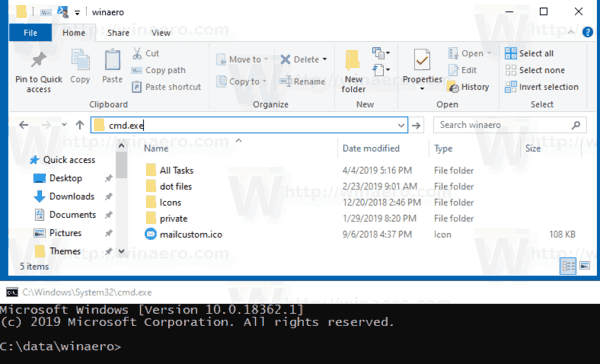
- ჩაწერეთ შემდეგი ბრძანება:
attrib +r "ყველა ამოცანა". ამის შემდეგ, თქვენ მიიღებთ საკონტროლო პანელის ხატულას ყველა ამოცანა საქაღალდე File Explorer-ში.
- დახურეთ ბრძანების სტრიქონი.
- ახლა დააწკაპუნეთ დავალების პანელზე მარჯვენა ღილაკით და აირჩიეთ ხელსაწყოების პანელი > ახალი ხელსაწყოების პანელი... კონტექსტური მენიუდან.

- დაათვალიერეთ ყველა ამოცანა საქაღალდე და დააწკაპუნეთ აირჩიეთ საქაღალდე ღილაკი საქაღალდის ბრაუზერის დიალოგში.
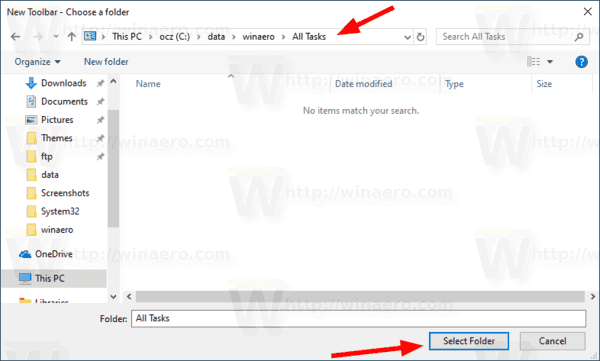
- შეიქმნება ახალი ინსტრუმენტთა პანელი, რომელიც მოგცემთ სწრაფ წვდომას Windows 10-ის ყველა ადმინისტრაციულ ამოცანაზე.

თქვენ შეგიძლიათ დააკონფიგურიროთ ინსტრუმენტთა ზოლი მასზე მაუსის მარჯვენა ღილაკით და მისი პარამეტრების შეცვლით.
ყველა დავალების ხელსაწყოთა ზოლის მორგება
უპირველეს ყოვლისა, დააწკაპუნეთ დავალების პანელზე მარჯვენა ღილაკით და მოხსენით მონიშვნა ჩაკეტეთ დავალების პანელი.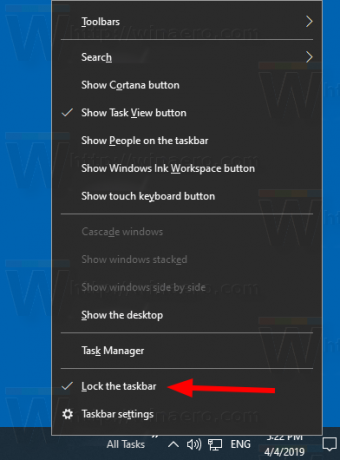
ახლა გადაიტანეთ ყველა ამოცანის პანელი სასურველ ადგილას ორი ხაზის ზოლის გამოყენებით, რომელიც გამოჩნდება სამუშაო პანელის განბლოკვის შემდეგ. 
ამის შემდეგ, დააწკაპუნეთ მაუსის მარჯვენა ღილაკით ყველა ამოცანის პანელი და შეცვალეთ შემდეგი პარამეტრები თქვენი პრეფერენციების მიხედვით:
- სათაურის ჩვენება
- ტექსტის ჩვენება
- ნახვა > დიდი ხატები
- ნახვა > მცირე ხატები
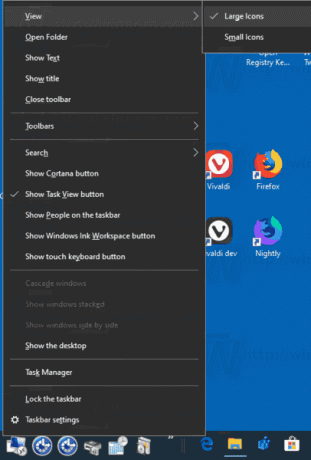
თქვენ დაასრულეთ.
და ბოლოს, თუ გსურთ ინსტრუმენტთა ზოლის ამოღება, გააკეთეთ შემდეგი.
ყველა დავალების პანელის ამოსაშლელად,
- დააწკაპუნეთ მაუსის მარჯვენა ღილაკით დავალების პანელზე და მოხსენით ღილაკი Toolbars > All Tasks.
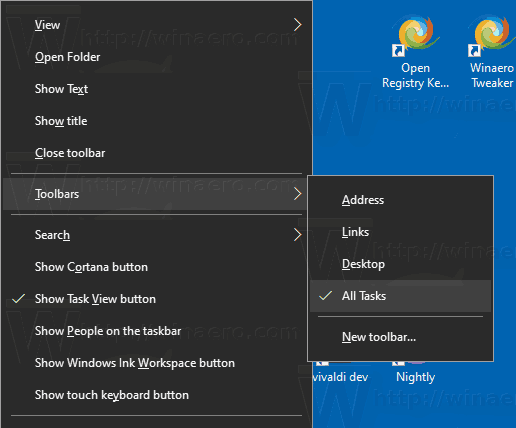
- წაშალეთ საქაღალდე, რომელიც ინახავს მალსახმობებს, მაგ. c:\data\winaero\All Tasks.

Ის არის.
საინტერესო სტატიები:
- როგორ ჩართოთ სწრაფი გაშვება Windows 10-ში
- როგორ გავხადოთ სწრაფი გაშვების ხატები Windows 10-ში
- გადააქციეთ პარამეტრების აპი ღმერთის რეჟიმის საქაღალდედ Windows 10-ში
